Como Configurar Cron Jobs no Webmin

Uma Cron Job (ou Tarefa Cron) é uma das melhores maneiras de automatizar tarefas que devem ser executadas rotineiramente. Principalmente quando você quer economizar tempo e esforço. Neste tutorial, vamos ensinar como configurar uma Cron Job em um servidor Webmin.
O que você vai precisar
Antes de iniciar este guia sobre Cron Jobs Webmin, certifique-se de ter:
- Um servidor VPS com Webmin instalado.
- Acesso ao painel de gerenciamento do Webmin.
1º Passo — Acesse as Configurações de Cron Jobs Webmin
- Acesse o painel do Webmin. Isso pode ser feito acessando o endereço https://ip_do_vps:10000 (substitua ip_do_vps com o IP dedicado do seu servidor).
- Selecione Webmin no menu esquerdo da tela.
- Procure e clique na aba System e então acesse Scheduled Cron Jobs.
- Agora você deve estar vendo uma janela com todas as Tarefas Cron agendadas. Geralmente, já existem diversas tarefas do próprio Webmin. A página deve ser mais ou menos como na imagem abaixo.
2º Passo — Criar e Configurar uma Nova Cron Jobs Webmin
- Clique em Create a New Scheduled Cron Job no menu no topo da lista para iniciar o processo de criar uma Cron Jobs Webmin.
- Na próxima página a tarefa será configurada. A primeira seção se chama Job Details. Aqui você configura:
- Execute Cron Job As – Você precisa escolher qual usuário do UNIX deve executar a tarefa. Ao clicar no botão à direita, você vai receber uma lista com todos os usuários disponíveis;
- Active? – Você decide se a tarefa deve ou não estar ativa logo após sua criação. Claro que você pode alterar essa configuração mais tarde para habilitar ou desabilitar a tarefa;
- Command – Aqui você digita o comando que deve ser executado periodicamente. Neste exemplo estamos executando um script shell, então apenas preenchi o caminho do arquivo. Você pode digitar qualquer comando que desejar;
- Input To Command – Neste campo você coloca informações adicionais sobre o comando. Por exemplo, se o comando for enviar email para foo@bar.com, as informações colocadas neste campo serão enviadas para o endereço de email informado. (Nota: este campo é opcional);
- Description – Sua própria descrição para a tarefa (também é opcional).
- A próxima seção da página é chamada When To Execute. Aqui é determinado quando a tarefa deve ser executada. Há duas opções:
- Simple Schedule – Você pode escolher um intervalo já pré-selecionado da lista abaixo.
- Times And Dates Selected Below – Com esta opção, você terá que definir os períodos manualmente selecionando os minutos, horas, dias, etc. da lista abaixo.
- Simple Schedule – Você pode escolher um intervalo já pré-selecionado da lista abaixo.
- A última seção é chamada Date Range To Execute. Nesta seção você define um intervalo para a tarefa ser executada caso você precise que só ocorra uma vez por semana, a cada duas semanas, ou outro período.
- Selecione Run On Any Date se você deseja que a tarefa esteja ativa até que você à desabilite.
- Ou selecione Only Run From … To … para definir o intervalo de tempo exato para que a tarefa permaneça ativa.
- Quando estiver tudo configurado da maneira correta, basta descer a página e clicar em Create.
- Se ocorrer tudo corretamente, a nova Tarefa Cron vai estar na parte inferior da lista:
Conclusão
Aprendeu a criar e configurar Cron Jobs Webmin significa que você vai conseguir aumentar sua eficiência automatizando tarefas que antes eram executadas manualmente. Por isso, não deixe de agendar ações que posem facilitar seu trabalho no gerenciamento de servidores.
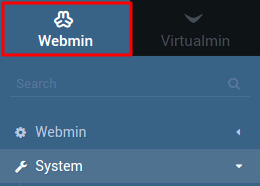
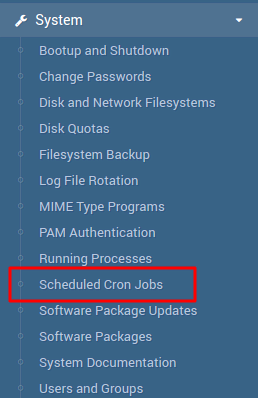
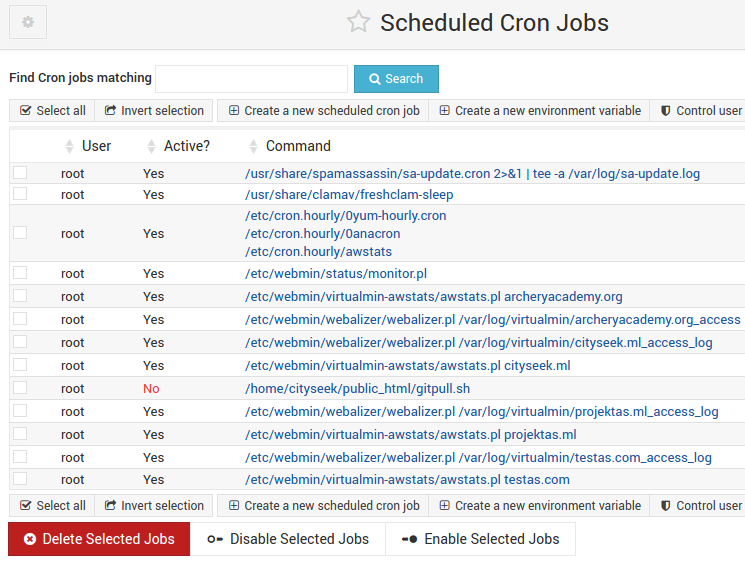

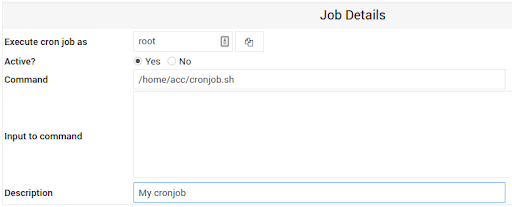
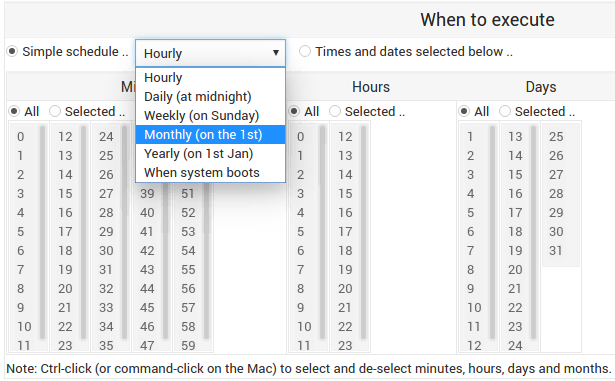
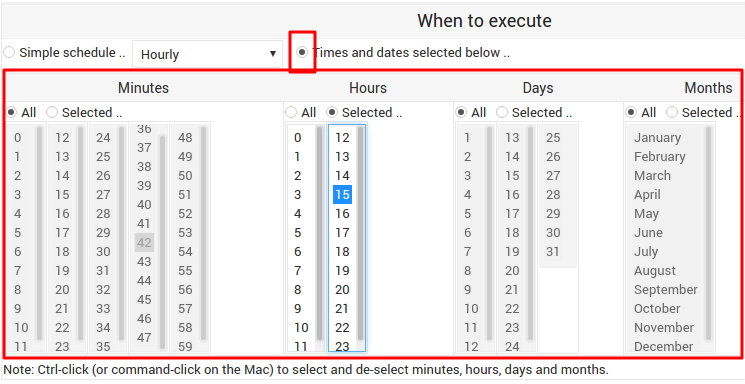

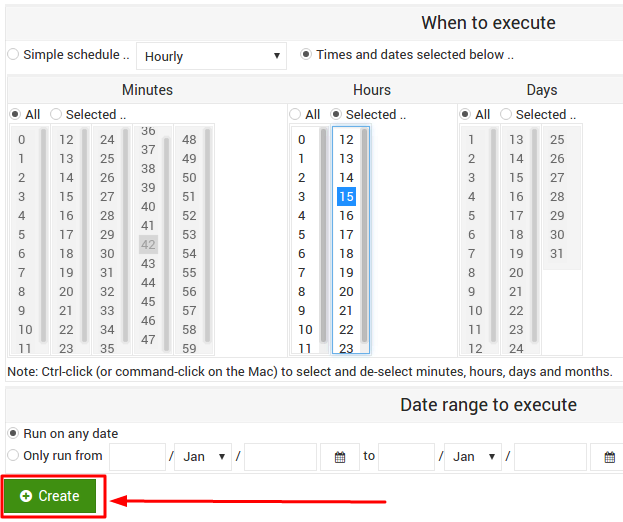


Comentários
junho 08 2021
Excelente... Era o que eu precisava, parabéns pelo tutorial
abril 04 2022
Estou com algum problema num cron meu, como faço para saber o que está acontecendo, nada aparece no console e não sei pra onde vão os logs
abril 14 2022
Olá, Renato! Você pode conferir aqui um guia completo de erros do Webmin.Talvez seja necessário que você crie um novo arquivo de logs. Se você tiver uma conta aqui, você pode entrar em contato com nosso time de suporte para buscar ajuda ?